系统发生故障,导致电脑开不机,这个时候只能重装系统,对于新手就问了,电脑开不了机怎么重装系统这边,小编使用U盘的方法来解决电脑开不了机怎么重装系统的现状。
电脑开不了机,又没有备份系统,在面对这种情况时,可以使用重装系统的办法解决,那么电脑开不了机怎么重装系统,下面小编介绍使用U盘解决电脑开不了机怎么重装系统的方法。
电脑开不了机怎么重装系统图文教程
1.由于时间关系,关于如何制作U盘启动盘的流程,小编这里就不多说了。
2.把制作完成的u盘启动盘插到电脑上,重启电脑。

电脑开机载图1
3.电脑开机后马上按DEL进入BIOS,将“Boot Sequence”(启动顺序),设定为“USB-HDD”模式
4.设定好后按“ESC”键,退回BIOS主界面,选择“Save and Exit”按“Y”键确认退出
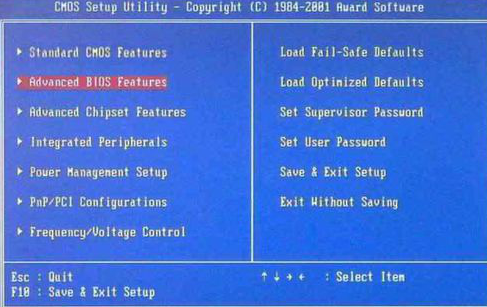
电脑开机载图2
5.进入装机吧u盘装系统工具启动界面
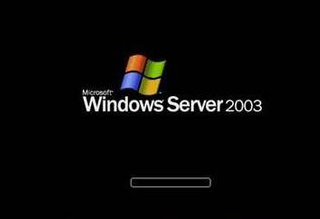
电脑开机载图3
6.进入pe系统后,选中第一项,按回车
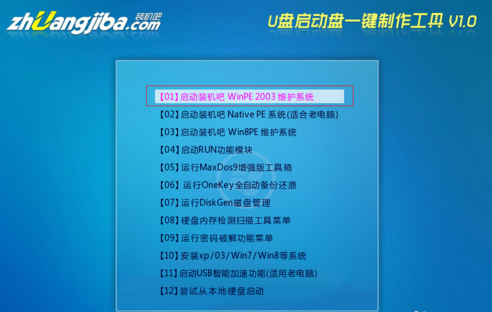
电脑开机载图4
7.然后电脑会自动加载进入pe中……

电脑开机载图5
8.装机吧u盘系统PE系统界面

电脑开机载图6
9.在开始菜单栏的,点击程序,找到系统安装,然后运行Ghost,进行还原系统
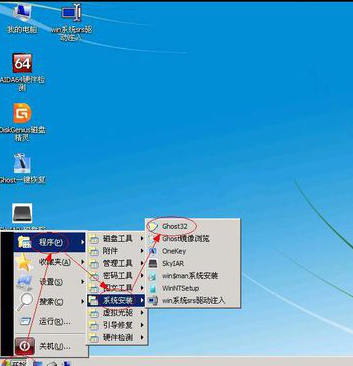
电脑开机载图7
10.弹出下面屏幕后点击“ok”按钮,进入下一步操作。
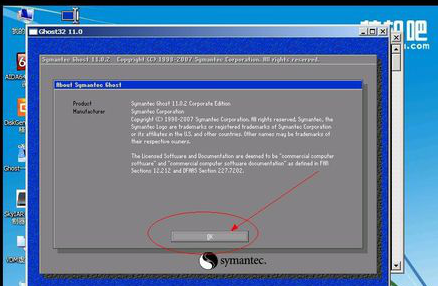
电脑开机载图8
11.然后按图上操作顺序进行操作,进入下一步。
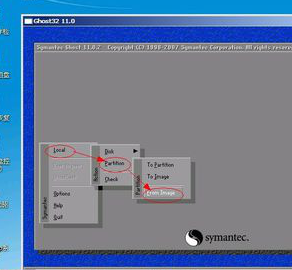
电脑开机载图9
12.进入下面界面后点击红色点那一块,进入下一步……
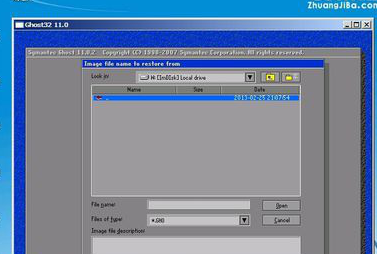
电脑开机载图10
13.点击下拉菜单找到系统镜像所在盘,
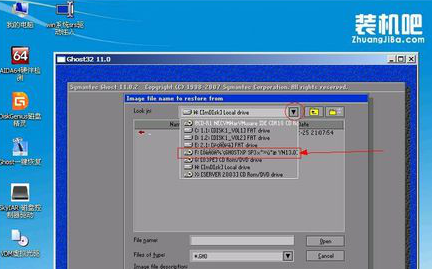
电脑开机载图11
14.按回车键,然后选中要还原的镜像(GHO文件),再次按回车继续。
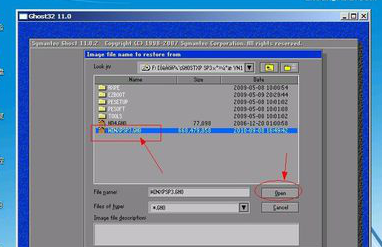
电脑开机载图12
15.点击OK按钮,进行下一步。
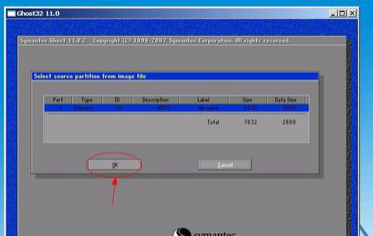
电脑开机载图13
17.继续点击“ok”
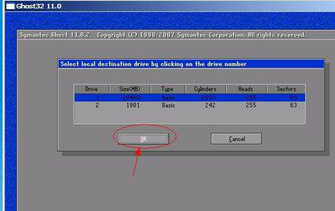
电脑开机载图14
18.还是点击“OK”
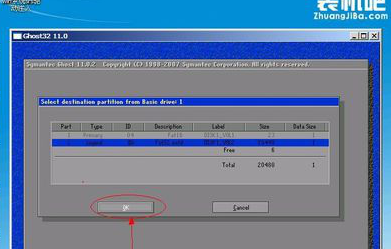
电脑开机载图15
19.在弹出的对话框中点击“YES”
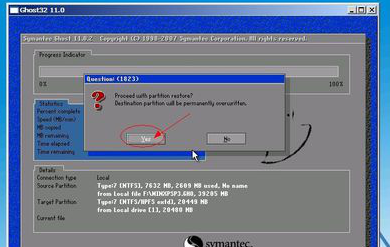
电脑开机载图16
20.加载系统GHO文件
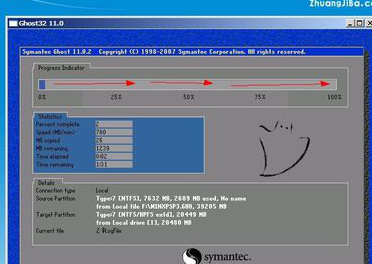
电脑开机载图17
21.按回车吧,同时把u盘拔出来,重启电脑
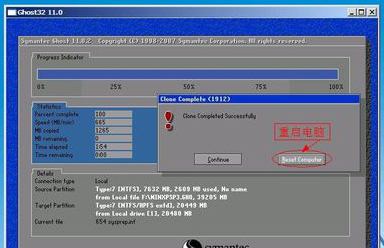
电脑开机载图18
22.驱动的安装,等待即可。

电脑开机载图19
23.重装系统完成。

电脑开机载图20
以上就是电脑开不了机怎么重装系统的操作教程了,有什么不懂得地方可以咨询小编的。
Copyright ©2018-2023 www.958358.com 粤ICP备19111771号-7 增值电信业务经营许可证 粤B2-20231006